چگونه فایل های STL را به وسیله 3 نرم افزار رایگان تعمیرکنیم؟
عموما اگر فایل STL شما دچار مشکل باشد، نرم افزار اسلایسر به شما در مورد آن هشدار می دهد. اما مواردی بدتر پیش می آید که شما هیچ هشداری دریافت نمی کنید. همانند همیشه شروع به چاپ می کنید و زمان و پول خود را هزینه می کنید و در نهایت با یک پرینت سه بعدی خراب، کار را به پایان می برید.
هیچ چیز بیشتر از یک مدل سه بعدی که پرینت نمی شود، اعصاب خرد کن نیست. فایلهای STL باید کیپ شده و دارای ضخامت دیواره مناسب و آماده پرینت شدن باشند.
با این حال حتی با تجربه ترین طراحان سه بعدی جهان هم با مشکل چاپ نشدن مدل برخورد می کنند (به جهت ناسازگاری نوع طراحی مدل برای پرینتر سه بعدی). پس شما به نرم افزار هایی برای تعمیر فایل های STL نیاز دارید. خب در این حالت ها چه باید کرد؟ چگونه می توان به یک فایل قابل پرینت دست یافت؟
با یک فایل خراب STL درگیر هستید؟ پیشنهاد میکنیم اول مقالات ریز را مطالعه کنید:
اگر دسترسی به سورس قابل ویرایش مدل سه بعدی ندارید این مقاله را ادامه دهید؛ چون همین حالا میتوانید یاد بگیرید که چگونه به وسیله ۳ نسخه از بهترین برنامه های تعمیر STL یعنی Netfabb, Microsoft 3D, 3D Builder آن را درست کنید.
ما در این مقاله نرم افزار هایی را به شما معرفی می کنیم که هم می توانند مشکل فایل STL خراب را تشخیص دهند و هم به صورت خودکار آن را تعمیر کنند و در نتیجه یک فابل قابل پرینت تولید کنند.
نکته: معمولا نرم افزارهای سه بعدی حوزه گرافیک و انیمیشن مثل ۳D Max یا Zbrush مشکل زیادی هنگام پرینت سه بعدی ایجاد می کنند. فرضا حجم دایره هنگام چاپ به صورت چندضلعی ظریفی چاپ میشود. بنابراین بررسی و اصلاح این خرابی ها قبل از چاپ الزامیست.
چگونه نرم افزار تعمیر STL خود را انتخاب کنیم؟
ما تمام نرم افزار های رایگان موجود برای تعمیر فایل STL را امتحان کردیم که از جمله می توان به نام های ۳D Builder, Netfabb, Meshmixer, Meshlab, Microsoft 3D Tools, FreeCAD, Blender اشاره کرد.
تمرکز ما بیشتر بر روی ابزار بهینه سازی و تعمیر خودکار بود. ما متوجه شدیم که تنها سه برنامه هستند که بیشتر فایل های خراب را به صورت خودکار تعمیر می کنند. این سه برنامه عبارتند از ۳D Builder, Netfabb, Microsoft 3D Tools . در باقی نرم افزار ها، بدون دخالت دستی توسط کاربر حرفه ای، نتیجه چندان خوبی حاصل نمی شد.
پس ما در این مقاله روی سه برنامه ۳D Builder, Netfabb, Microsoft 3D Tools تمرکز می کنیم.
-
نرم افزار Netfabb برای اصلاح فایل STL
Netfabb یک ابزار قدرتمند برای تعمیر فایل های STL است. قبلا این برنامه از سیستم های ویندوز و لینوکس و مک پشتیبانی می کرد اما از زمانی که امتیاز آن توسط Autodesk خریداری شد آنها تصمیم گرفتند دیگر نسخه های لینوکس و مک را عرضه نکنند! البته شما هنوز می توانید نسخه های قدیمی این برنامه را برای سیستم های لینوکس و مک از unofficial GitHub repository دانلود کنید.
اما نسخه جدید برای ویندوز همچنان موجود است و شما پس از دانلود و رجیستر یک نسخه پیشرفته برای ۳۰ روز دارید که پس از گذشت ۳۰ روز به حالت نسخه پایه و معمولی بر می گردد اما هنوز برای استفاده کاملا مناسب خواهد بود (البته با جستجو در اینترنت می توانید از سایتهای دانلود فارسی، نسخه کامل دائمی به همراه کرک را بدست آورید).
نکته: فرمت فایل STL، از مجموع حجمهای مثلثی پیچیده تشکیل یافته که در نهایت مدل سه بعدی شما را می سازد. با زوم زیاد روی بخشی از مدل خود در حال برداری می توانید این مثلثات را ببینید.
ویژگیهای برتر نرم افزار «netfabb»:
- اگر ۳D builder موفق به تعمیر فایل خراب نشد، ارزش دارد که Netfabb را امتحان کنید تا شاید جواب بهتری بگیرید.
- کاربران لینوکس و مک می توانند با نصب نسخه غیر رسمی با آن کار کنند. ( ما این کار را امتحان نکردیم اما شاید برای تیر آخر گزینه بدی نباشد).
- ابزار بهینه سازی Netfabb هوشمند تر از ۳D builder است و می تواند بخش های مختلف را با جزئیات یا بدون جزئیات تشخیص دهد و آنها را بهینه سازی کند.
حالا روش اصلاح فایل سه بعدی STL خراب در نرم افزار NetFabb را توضیح میدهیم:
۱- وارد کردن فایل STL
برنامه Netfabb را اجرا کنید و در قسمت منو روی File و سپس Open Part کلیک کنید. یک پنل تنظیمات ظاهر خواهد شد که انتخاب های زیادی را برای وارد کردن فایل پیش روی شما می گذارد. شما از حالت پیش فرض استفاده کنید و روی گزینه Add Parts کلیک کنید.
اگر فایل STL معیوب باشد، در گوشه پایین سمت راست تصویر یک علامت تعجب بزرگ قرمز رنگ ظاهر می شود (همانطور که در تصویر بالا می بینید). این یعنی شما باید فایل STL را تعمیر کنید. اگر علامت تعجب ظاهر نشد یعنی فایل هیچ مشکلی ندارد و شما می توانید بدون هیچ مشکلی آن را پرینت کنید.
۲- تعمیر فایل ها
برای تعمیر فایل های STL، ابزار تعمیر در نوار بالای صفحه قرار دارد. روی آیکون این ابزار که یک صلیب سرخ است کلیک کنید. با این کار Netfabb یک کپی از مدل می سازد. تعمیر را روی کپی اعمال کنید و اطمینان حاصل کنید که فایل اصلی دست نخورده باقی بماند.
در سمت چپ می توانید پنل تعمیر (Repair Panel) را ببینید. این پنل به شما اطلاعات مهمی در برخی موارد می دهد:
- آیا مش بندی کاملا بسته و غیر قابل نفوذ است؟
- آیا مش بندی به درستی جهت داده شده است؟
- چند لبه مرزی وجود دارد؟ این ها لبه هایی هستند که در mesh با دو مثلث به اشتراک گذاشته نمی شوند.
- چند مثلث آن طور که انتظار می رود جهت داده نشده اند (با توجه به مثلث های کناری)؟
- چه تعداد سوراخ در مدل وجود دارد؟
در پنل تعمیرات، روی Run Repair Script کلیک کرده و از گزینه هایی که روی صفحه ظاهر می شود گزینه پیش فرض را انتخاب کنید. اگر تعمیر پیش فرض پاسخگو نبود، می توانید ازExtended Repair استفاده کنید. برای شروع فرایند تعمیر روی Execute کلیک کنید.
اگر تعمیر به خوبی انجام شده باشد، بسته شدن و جهت دهی درست مش با ظاهر شدن دو تیک سبز رنگ در پنل تعمیر نشان داده می شود. همچنین می توانید دوباره چک کنید که لبه های مرزی یا جهت دهی اشتباه یا سوراخی در مدل نمانده باشد. این اطلاعات در پنل تعمیر موجود است. در بهترین حالت بعد از این فرایند شما مشکلی نخواهید داشت.
۳- بهینه سازی فایل های بزرگ STL
برنامه Netfabb همچنین به شما این امکان را می دهد که فایل های بسیار بزرگ STL را بهینه سازی کنید. هنگامی که در Repair mode هستید، گزینه Mesh Edit را از منوی بالا باز کرده و Reduce Triangles را انتخاب کنید. این کار باعث باز شدن یک صفحه کوچک خواهد شد.
نکته: یادتان باشد که گزینه All Triangles را انتخاب کنید. در مورد بقیه تنظیمات حالت پیش فرض عموما کفایت می کند. بهینه سازی Netfabb در واقع بهتر از ۳D Builder است چرا که به صورت اتوماتیک بخش هایی با جزئیات کم یا زیاد را تشخیص داده و سپس آن ها را بهینه سازی می کند. این باعث می شود که شما مطمئن باشید در حین بهینه سازی هیچ جزئیاتی به صورت سهوی حذف نمی شود.
اکنون، هر موقع آماده بودید، روی Reduce کلیک کنید. حالا روی مدل زوم کنید و ببینید آیا از نتیجه کار راضی هستید.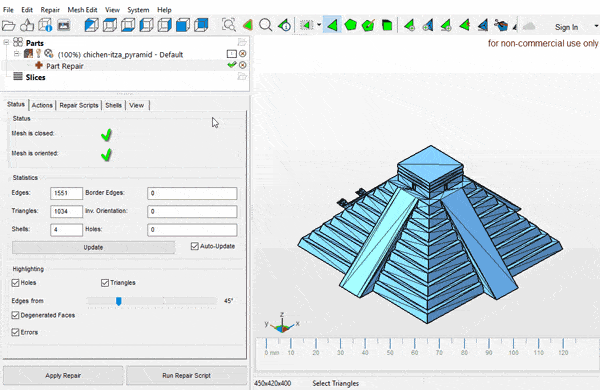
۴- اعمال کردن تعمیر و بهینه سازی
آیا از نتیجه تعمیر و بهینه سازی راضی هستید؟ پس حالا زمان آن را رسیده که تغییرات را اعمال و تایید کنید. شما می توانید این کار را با کلیک راست کردن روی کپی که قبلا به صورت خودکار تهیه شده بود انجام دهید. می توانید این کپی را از قسمت Parts Menu در سمت چپ بالای تصویر بیابید و رویApply Part Repair کلیک کنید.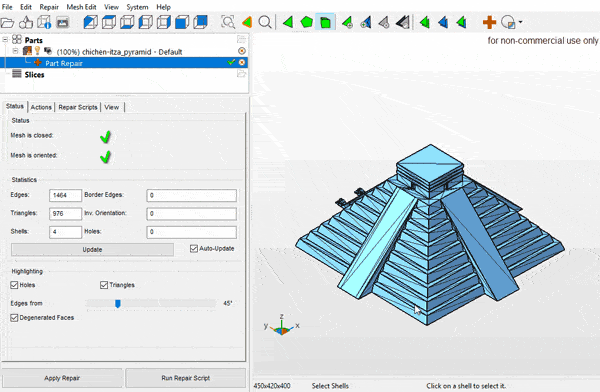
در اینجا نیز شما چند انتخاب دارید. اگر می خواهید دو فایل را با هم مقایسه کنید، می توانید فایل معیوب اولیه را که در برنامه وارد کرده بودید نگه دارید. در این صورت، گزینه Keep Old Part را انتخاب کنید و اگر نیازی به نگه داشتن آن در فضای Netfabb ندارید، گزینه Remove Old Part را برگزینید.
حالا شما مدل تعمیر شده را در اختیار دارید. توجه کنید که علامت سوال بزرگ دیگر در صفحه وجود ندارد و این یعنی فایل شما به خوبی کار می کند.
۵- اکسپورت فایل تعمیر و بهینه سازی شده به صورت STL
بیایید مدل تعمیر شده را ذخیره کنیم. این کار به سادگی انجام پذیر است. خیلی ساده روی File از منوی بالای صفحه کلیک کرده و سپس گزینه Export Part را انتخاب کنید. چیزی که مورد Netfabb بسیار جالب است این ویژگی است که به شما امکان می دهد فایل تعمیر شده را به صورت فرمت های مختلف ذخیره کنید. در این مورد برای نمونه ما فایل را به صورت STL ذخیره می کنیم. مثل همیشه، یادتان باشد که نام درستی برای فایل تعمیر شده انتخاب کنید.
-
نرم افزار MICROSOFT 3D TOOLS برای اصلاح فایل STL
اگر شما از سیستم عامل های لینوکس و مک استفاده می کنید، کمی بدشانس هستید! برنامه های رایگان موجود برای برای لینوکس و مک نرم افزار های Meshmixer و Meshlab هستند که در زمینه تعمیر فایل های خراب STL کار با آنها چندان راحت نیست. آنها برنامه های قوی تر و تخصصی تری هستند که نیاز بیشتری به دخالت و تجربه کاربری حرفه ای دارند.
اما یک جایگزین مبتنی بر مرورگر وجود دارد که شاید برای کاربران مک و لینوکس قابل استفاده باشد که به آن Microsoft 3D Tools میگویند. این برنامه توسط مایکروسافت در پلتفرم کلود Azure اجرا می شود. برای استفاده از آن شما باید وارد حساب کاربری مایکروسافت شوید.
Microsoft 3D Tools یک رابط کاربری ساده و مینیمالیستی را فراهم می کند که می توان فایل STL را به وسیله آن آپلود کرد و فایل تعمیر شده را دانلود کرد. اینجا به شما چگونگی این فرایند را توضیح می دهیم.
فقط یک مسئله ای هست. مایکروسافت دیکتاتور برای ترویج فرمت ۳MF خود تنها اجازه می دهد که فایل تعمیر شده را در فرمت ۳MF دانلود کنید!
اگر شما از یک اسلایسر بهره می برید که توانایی کار با فایل های ۳MF را دارد (برای نمونه Cura و Simplify3D) پس مشکلی نخواهید داشت. در غیر این صورت، باید به وسیله یک نرم افزار دیگر فایل ۳MF را به یک فایل STL تبدیل کنید.
نرم افزار ۳D BUILDER برای اصلاح فایل STL:
برای کاربران ویندوز، برنامه ۳D Builder احتمالا آسانترین نرم افزار برای تشخیص خودکار عیب و تعمیر آن در فایل های مشکل دار STL است.
در ویندوز ۱۰ این برنامه از قبل نصب شده و موجود است، پس نیازی به نصب هیچ چیز اضافه ای ندارید. تنها از طریق Cortana ( ابزار جستجو) آن را پیدا کرده و اجرا کنید.
حالا روش اصلاح فایل سه بعدی را با نرم افزار ۳D Builder توضیح می دهیم:
۱- وارد کردن فایل خراب STL
در صفحه نمایش Open را انتخاب کنید و روی Load Object کلیک کنید. این کار به شما اجازه می دهد تا فایل را از روی کامپیوتر خود انتخاب کنید.
در این مثال ما از یک فایل معیوب مدل سه بعدی «هرم کولکان چیچن ایتزا» مکزیک استفاده می کنیم. به محض بارگذاری، فایل مورد نظر روی صفحه کار ظاهر می شود. ضمنا، من واقعا عاشق شکل و شمایل و حس کار کردن با صفحه ۳D Builder هستم.
تا این لحظه، فایل بارگذاری شده اما هنوز وارد نشده است. برای وارد کردن آن، در منوی بالای صفحه تنها بر روی گزینه Import Model کلیک کنید.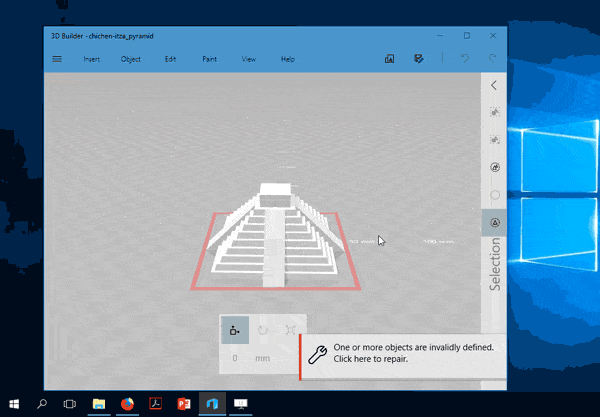
۲- تعمیر فایل ها
به محض وارد کردن فایل، برنامه به صورت خودکار و به وسیله یک پنجره Popup شما را از وجود نواقص مطلع می کند. در صورت وجود نقص، پنجره پیغامی با مضمون “یک یا چند ایراد تشخیص داده شد. برای تعمیر اینجا کلیک کنید” به شما نشان می دهد. به علاوه، یک مستطیل قرمز زیر مدل ظاهر می شود.
اگر هیچ پنجره ای باز نشد و دور مدل همچنان خط کشی آبی رنگ وجود داشت به این معنی است که فایل شما مشکلی ندارد و می توانید آن را همان گونه که هست پرینت کنید.
اگر پنجره با پیغام پیدا کردن ایراد ظاهر شد، با کلیک کردن روی پیغام، نرم افزار به صورت خودکار فایل STL را تعمیر می کند. به محض تعمیر شدن فایل، خط کشی آبی دور مدل ظاهر می شود.
۳- بهینه سازی فایل های STL بادکرده
ممکن است زمانی بخواهید یک فایل STL را بهینه سازی کنید تا از این طریق مثلث های کمتر و در نتیجه حجم کوچک تری از فایل به دست بیاورید. برنامه ۳D Builder یک راه ساده و عینی را برای بهینه سازی فایل ها به شما پیشنهاد می دهد.
خیلی ساده در منوی بالای صفحه به قسمت Edit بروید و گزینه Simplify را انتخاب کنید. منوی Simplify در بالای صفحه ظاهر می شود. یک نوار Reduction Level وجود دارد که مقدار بهینه سازی را کنترل می کند. در تنظیم این بخش دقت کنید زیرا ممکن است با بالا بردن زیاد آن، جزئیات ریز مدل را از دست بدهید. بالا بردن کم آن نیز ممکن است باعث شود نتیجه کار در اندازه مناسب نباشد.
بسیار مهم است که با این نوار بازی کنید و با زوم کردن روی جزئیات بسیار کوچک مدل مطمئن شوید که بهینه سازی آن ها را از بین نخواهد برد. هر موقع که از کاهش حجم راضی بودید، به سادگی روی Apply کلیک کنید.
بخش بهینه سازی شده ممکن است مشکلات دیگری داشته باشد و نیاز به تعمیر مجدد پیدا کند. اگر مستطیل قرمز زیر بخش تعمیر شده ظاهر شد، یعنی هنوز مشکلی هست و در این صورت پروسه تعمیر را دوباره تکرار کنید.
۴- ذخیره سازی فایل STL تعمیر و بهینه سازی شده
حالا شما می توانید با کلیک کردن روی منوی Hamburger و انتخاب Save as فایل تعمیر و بهینه سازی شده را ذخیره کنید. توجه داشته باشید که فرمت پیش فرض ۳MF است. اسلایسر هایی مانند Cura و Simplify3D قادر به پرینت کردن یک فایل ۳MF هستند اما اگر می خواهید می توانید فرمت فایل خروجی را به STL تغییر دهید.
حواستان باشد که نام مناسبی برای فایل تعمیر شده بیابید. ( من عموما یک پسوند “_repair” در ادامه اسم اصلی اضافه می کنم) تا بعدها در مورد اینکه کدام فایل اصلی است، دچار تردید نشوم.
جمع بندی:
فایل های خراب STL واقعا می توانند اذیت کننده باشند؛ اما حداقل حالا می دانیم که چطور با استفاده از ابزار های رایگان آنها را به صورت خودکار تعمیر کرده و دوباره قابل چاپ سه بعدی کنیم. بد نیست که عادت کنیم پیش از تلاش برای پرینت کردن، فایل های STL را در یکی از برنامه های ۳D Builder یا Microsoft 3D یا Netfabb باز کنیم. از این راه می توانید در زمان و هزینه صرفه جویی کنید.
در حالی که این مقاله بر روی راه حل های تعمیر فایل STL به صورت خودکار و رایگان تمرکز کرده است، دو مدل دیگر از نرم افزار های تعمیر STL موجود است. نرم افزار هایی مانند Meshmixer و Meshlab هستند که کنترل بسیار پیشرفته ای در فرایند تعمیر دارند اما این نیاز به تجربه و تخصص بالایی دارد تا کار درست و موثر انجام شود.
همچنین نرم افزار هایی مانند MakePrintable, Materialize Cloud, Limitstate FIX, Cur3D, Emendo نیز وجود دارند که برای سرمایه گذاری های بالا توسط شرکتهای بزرگ مناسب هستند.


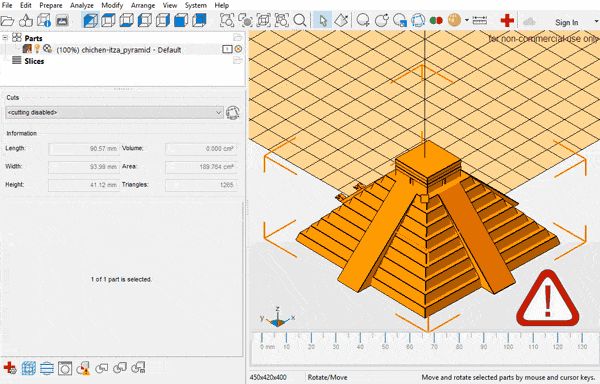
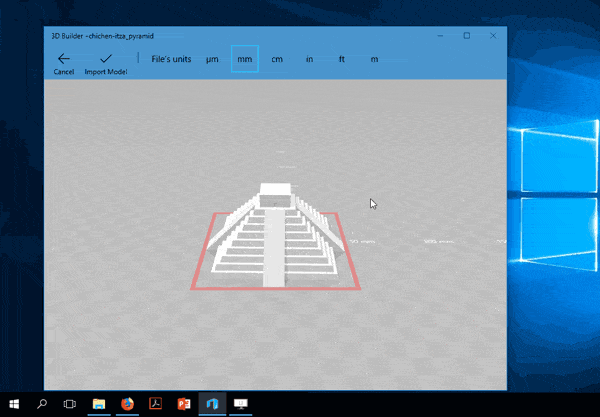






هیچ نظری وجود ندارد